
iOS 13とそのXNUMX月中旬の到着を準備するために、夏のガイドを続けます。 これは、私たちが提供するアドバイスのおかげで、iPhoneのパフォーマンスを最大限に活用できるようにする決定的なガイドの第XNUMX回です。 そして、よくあることですが、各iOSリリースには、明らかな理由でプレゼンテーションに名前が付けられていない小さな詳細がたくさん含まれています。 iOS 13について知らなかったかもしれない、iPhoneを絞ることができる最高のトリックと機能を紹介します。、私たちと一緒にそれらを発見してください。
私があなたをここに残す最初のものは このガイドの前のXNUMXつのエディション、 そして、それらのそれぞれがあなたが見逃してはならない多くの詳細を収容しているということです:
- 最高のiOS13トリックを備えた決定的なガイド-パートI
- iOS13の最高のトリックを備えた決定的なガイド-パートII
すでに読んでいる場合は、 あなたがまだ知らないより多くのことでこのXNUMX番目のガイドに入る時が来ました。 ただし、YouTubeチャンネルには、最も面白くて簡単な方法で表示できるチュートリアルが多数あることをお知らせします。 (LINK).
XNUMXつのBluetoothヘッドフォンを同時に接続する方法
複数のBluetoothヘッドフォンを同時に接続するこの可能性は、かなりの数のAndroidデバイスですでにしばらくの間存在していました。 しかし、iPhoneが13つのBluetoothヘッドフォンに同時にサウンドをストリーミングできるようになったのはiOSXNUMXの登場まででした。 予想通り、この機能はBeatsやAirPodsなどのクパチーノ社のデバイス(今のところ)に制限されていますが、XNUMX人のユーザーがXNUMXつのiPhoneで同じ音楽を楽しむのは簡単ではありません。
https://www.youtube.com/watch?v=OUxfdbHkODk&t=10s
ファミリーシステムで他のAirPodsを所有している、または連絡先に追加しているユーザーがいる場合、それを機能させるのは非常に簡単です。コントロールセンター> AirPlayをクリックすると、AirPodsと友人または親戚のAirPodsが表示されます。同時に。 もちろん、これは他のAirPodsが私たちのものである場合にも起こります。 接続したい追加のヘッドフォンがAirPlayに表示されない場合は、それらを再起動し、Bluetooth設定を介してiPhoneにリンクします。 その瞬間から、Bluetoothヘッドフォンのペアごとに個別に音量と再生を調整できます たとえば、音楽アプリケーションや映画を見ているiPadから音を発しているのは、iPhoneだけであっても。 シンプルで理想的な機能。
一度にSiriに複数のリマインダーを口述する
Siriの主な機能のXNUMXつは、リマインダーを正確に書き留めることです。少なくとも、私が最もよく使用する機能です。他のほとんどの機能では、過度に独立しているわけではないからです。 問題は、これまでリマインダーを作成したときに、それらすべてに連続して名前を付けると、SiriがXNUMXつのリマインダーを作成してくれたことでした。 彼はそれらのリストをグループ化しました。
iOS 13では、Siriを使用すると、同じ順序で異なる個別の個別のリマインダーのリストを作成できます。 これを行うには、リマインダーとリマインダーの間に「... and」と言うだけです。次に例を示します。 Siri、明日の10:00に「上司と会う」、11:00に「買い物に行く」というリマインダーを作成します。 理論的には、これは、Siriを介して一連の個別のリマインダーをすばやく簡単に作成できるようにするための簡単な方法です。 現実には、これまでのところ、この能力は英語では効果的ですが、スペイン語ではそれほど効果的ではありません。
不明な番号からの通話をブロックする
昼寝の中断はもうありません 広告の呼び出しと、時間を無駄にし、最も不適当な瞬間に私たちを集中させないすべてのナンセンス。 iOS 13には、不明な番号から受信したすべての通話を消音する機能が含まれるようになりました。例外なく、受信した各通話は、アクティブになっている場合はボイスメールボックスに直接送信されるか、iPhoneがないと自動的に電話を切ります。鳴っている。
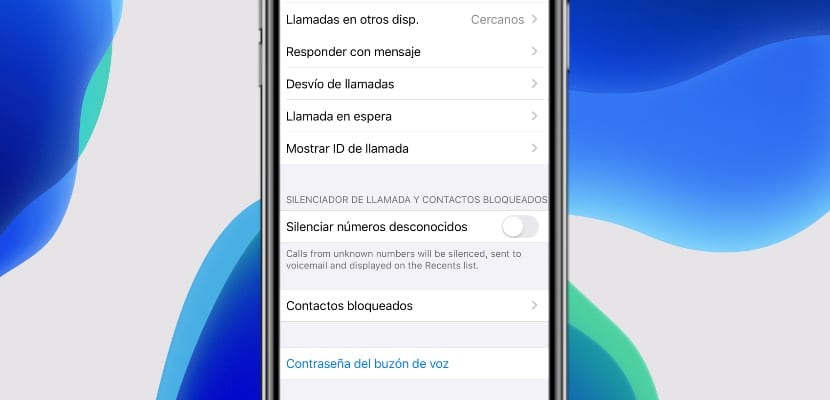
しかし、 この機能にはマイナス面もあります。つまり、電話帳に追加していない連絡先からのすべての通話が無音になります。 また、関連会社がないクライアント、病院、または連絡が必要な公的機関からの電話が失われる可能性があるため、これは非常に極端な場合があります。 とはいえ、それが完成すべき機能であることは明らかであり、デフォルトで常にアクティブにすることはお勧めできませんが、余分な集中力が必要な場合には非常に便利です。邪魔しないモードですが、中断を許可することはできません。
Apple MapsTimeには独自の«ストリートビュー»があります
AppleMapsは常にGoogleMapsの背後にあります。これは避けられないことであり、Appleよりも重要で効率的な大量の情報を処理できる優れたGoogleです。 それにもかかわらず、 クパチーノの会社はまた、マッピングとナビゲーションシステムをうまく機能させることに力を注いでいます。 そのため、最近、世界中の道路を移動するAppleMapsの車がたくさん見られるという事実を理解できる機能が追加されました。
Appleは独自の「ストリートビュー」をAppleMapsに追加しました。 この機能により、2Dマップ上を同時にナビゲートし、通りのプレビューを表示できます。 画質、情報管理、ナビゲーションの観点から、AppleはGoogleストリートビューの権利を取得しましたが、現時点ではサンフランシスコでのみ有効になっていますが、今後数か月で増加すると予想されています。方法このシステムで利用できる都市や通りの数は驚くべきものです。これは、拡張現実をナビゲートする前の最初のステップです。
もっとトリックを教えたい場合や、疑問がある場合は、 問題を解決できるコメントボックスがあることを忘れないでください コミュニティにさらに多くの情報を提供します Actualidad iPhone いつでも好きなときに。
